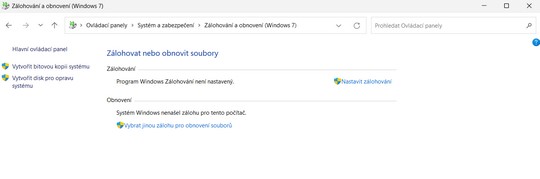Bitová kopie Windows od vytvoření po obnovu
Zálohovat, zálohovat a zálohovat. Přesně takovou radu vám dá každý odborník na výpočetní techniku. Pokud nechcete přijít o svá cenná data, měli byste zvolit ten správný způsob zálohy. Jedním z nich je i bitová kopie Windows.
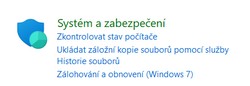
Zálohování dat na stolním počítači nebo notebooku můžete provádět všelijak. Pokud ovšem máte zájem o něco více než je pouhá záloha osobních a pracovních dat v podání dokumentů a podobně, zaujme vás bitová kopie Windows. Jeden ze způsobů zálohy operačního systému Windows, který je propracován do nejmenšího detailu.
Jak už prozrazuje samotné označení „bitová kopie“, nejde jen o zálohu vybraných dat, nýbrž o zálohu celého disku. To znamená, že v rámci tohoto procesu jsou zálohována všechna data, včetně operačního systému, aplikací a jejich dat, dokumentů, nastavení atd. Takovou bitovou kopii Windows si můžete udělat ke konkrétnímu dni a budete mít jistotu, že v případě obnovy bude váš stolní počítač nebo notebook obsahovat přesně ta samá data.
V tom mimochodem spočívá hlavní rozdíl mezi obyčejným zálohováním vybraných dat a kompletní zálohou počítače, tedy bitovou kopií Windows.
Frekvence vytváření bitové zálohy Windows je pochopitelně individuální záležitostí. Někdo si ji vytvoří po čerstvé a kompletní instalaci systému Windows, kdy se pak do tohoto stavu může vrátit poměrně snadno. Jiný zase vsadí na pravidelné zálohy jednou týdně, měsíčně nebo v rámci jiného časového období. To už je individuální záležitostí.
Vytvoření bitové kopie operačního systému Windows 11
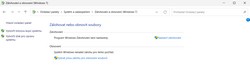
Nyní se pojďme na bitovou kopii Windows podívat z praktického hlediska, respektive vám prozradíme, jak ji vytvořit. Příjemným faktem je to, že pro vytvoření nepotřebujete žádný speciální nástroj a v podstatě využijete možností operačního systému Microsoft Windows. V následujících řádcích vám popíšeme postup pro vytvoření bitové kopie ve Windows 11. Tento proces bude téměř totožný také se systémem Windows 10.
- V první řadě si otevřete "staré " ovládací panely Windows.
- Stiskněte tlačítko pro nabídku Start a začněte psát "Ovládací panely ".
- Když je otevřete, vyberte v sekci Systém a zabezpečení volbu Zálohování a obnovení (Windows 7).
- Poté stačí kliknout na Vytvořit bitovou kopii systému.
V ten moment začne počítač hledat vhodné zařízení pro zálohu. Tím z logiky věci nemůže být disk, kde je uložen samotný systém se všemi aplikacemi a daty. Zálohu musíte provést na externí zařízení. Nabízí se buď pevný disk, flashdisk, disky DVD nebo umístění na síti. Pokud zvolíte externí disk, musí pochopitelně disponovat odpovídající kapacitou. Tu odhadnete poměrně snadno podle obsazeného místa na svém pevném disku.
Čím větší obsazený prostor disku, tím delší bude proces vytváření bitové kopie Windows. Tento úkon může trvat klidně i několik hodin. Během této doby výpočetní techniku nevypínejte. Pokud vytváříte bitovou kopii na notebooku, připojte k němu napájení. O dokončení bitové kopie budete informováni příslušnou hláškou.
Obnova dat z bitové kopie Windows

Nyní už víte, co je bitová kopie Windows a jak ji vytvořit. Teď se pojďme zaměřit na to, jak ji v případě potřeby obnovit. Při využívání výpočetní techniky totiž mohou nastat nejrůznější nežádoucí situace. Omylem si smažete důležitá data, pokazí se vám aplikace, operační systém nebo pevný disk vypoví svoji službu. Pak stačí sáhnout po bitové kopii uložené na externím disku a můžete se s naprostým klidem pustit do obnovy. I tento proces má několik důležitých fází.
Nejprve je třeba připojit externí zařízení k výpočetní technice. Pak z něj musíte nabootovat. Tento proces spustíte příslušnou klávesovou zkratkou podle toho, o jakou značku výpočetní techniky se jedná. Popřípadě vstoupíte do BIOS/UEFI, abyste nastavili bootování z příslušného zařízení. Následně se spustí speciální prostředí Windows Recovery Environment, v němž budete postupovat následovně.
- Odstranit potíže
- Upřesnit možnosti
- Obnovení bitové kopie systému
Pak vám bude předložena nejnovější verze bitové kopie, popřípadě si ručně zvolíte, k jaké verzi se chcete vrátit. Využít můžete také možnosti formátování a reorganizace jednotlivých oddílů pevného disku. Před samotnou obnovou se vám zobrazí ještě výsledný souhrn, který potvrdíte. V ten moment bude zahájen proces obnovy bitové kopie Windows.
Na závěr musí padnout ještě jedno důležité upozornění. I když je to z logiky věci zřejmé, přesto to zmíníme. Výše uvedeným procesem obnovy bitové kopie Windows dochází ke kompletnímu odstranění dat na obnovovaném disku. Všechna data budou nahrazena těmi z bitové kopie.